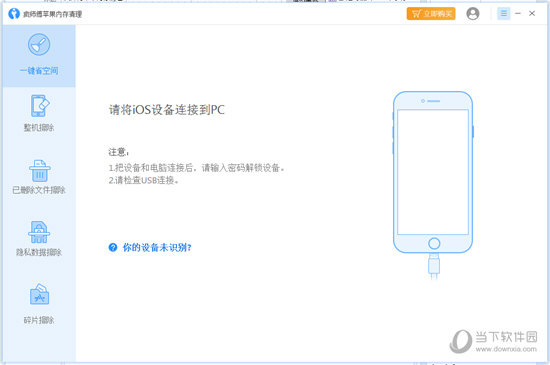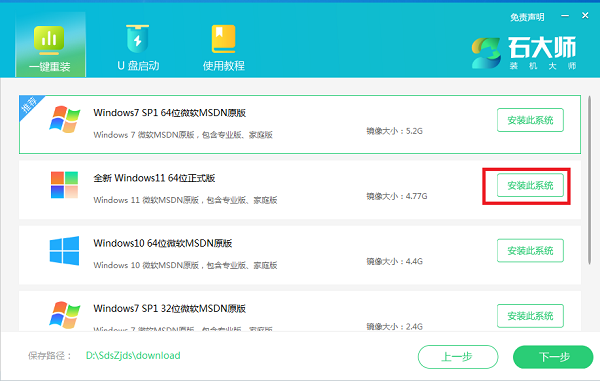Next FlipBook Maker Pro(翻页画册制作工具) V2.6.24 破解版下载
Next FlipBook Maker Pro是一款特色的翻页效果图册制作工具,你可以将PDF电子书,相册图片导入到软件中,即可生成一本精美的电子图册,带有专属的书本翻页效果,将其导到网络上展示动感十足,有需要的用户可以下载来使用哦。
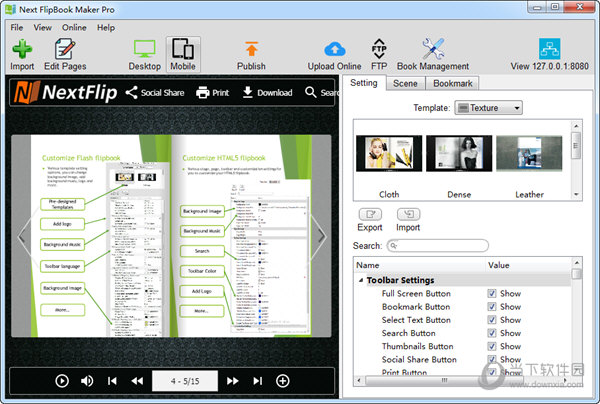
【破解说明】
1、首先安装原版软件,安装好后不要运行
2、知识兔将【破解文件】文件夹中的两个文件复制到软件安装目录中替换即可
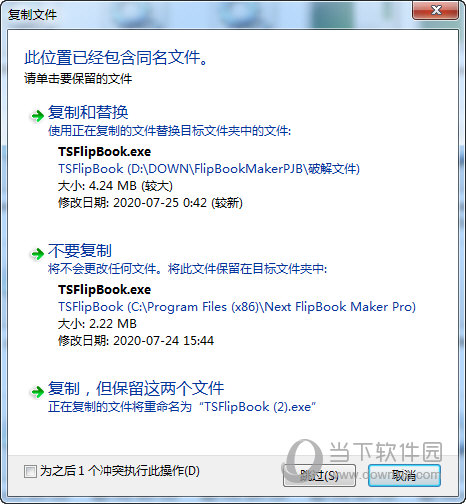
3、最后运行软件,会弹出安全软件的阻止,信任即可,否则无法破解
【操作指南】
1、如何更改活动簿模板,场景和背景图像?
Next Flipbook Maker分享了多个预先设计的翻书模板和场景供您选择。将PDF导入活页簿制作器后,将应用默认的活页簿模板。您可以在“预览”窗口中预览动画书的外观
在界面的右上角,您可以更改模板和场景。选择一种适合您的电子书。
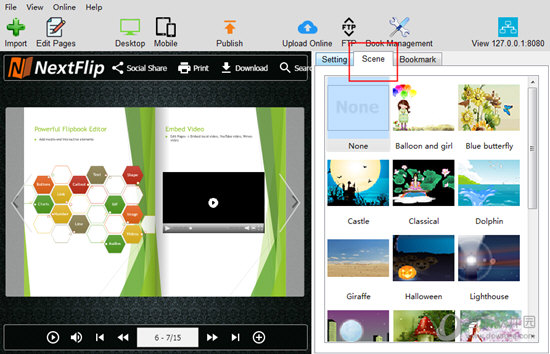
单击“场景”选项卡,为您的动画书选择一个动画SWF场景。
如果知识兔要使活动簿简洁,请选择名为 透明度并选择名为None的场景。
如果知识兔要使用自己的图像作为活动簿背景,请在“设置”选项卡下找到“背景文件”选项,然后知识兔单击右侧的文件夹图标以选择您自己的图像。
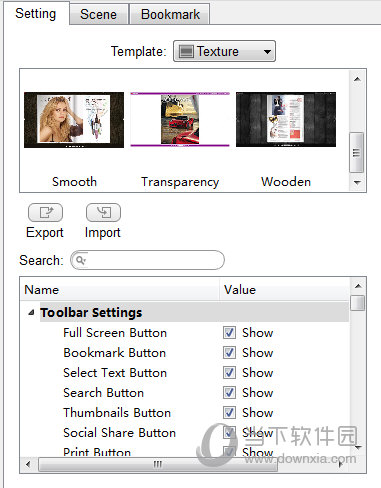
2、如何添加活动簿场景和背景文件?
我需要能够将PDF中的所有书签导入到活页簿中。这可用于Next Flipbook Maker吗?目录是否可自定义…的含义,我是否可以制作一个侧边栏,使读者可以轻松地直接进入他们所需的主题?
Next Flipbook Maker为您分享了许多动态场景来装饰活页簿。知识兔双击一个您喜欢的场景选项卡,将其应用于您的活动簿。现在,您的电子书应如下所示:
要将您自己的图像添加为活动簿背景,您需要在“设置”选项卡下找到“背景文件”选项,单击“文件夹”图标以选择您的本地图像。请确保您不使用活动簿中的任何场景,否则背景图片将不会显示。您的图片的文件扩展名应为.png或.jpg。
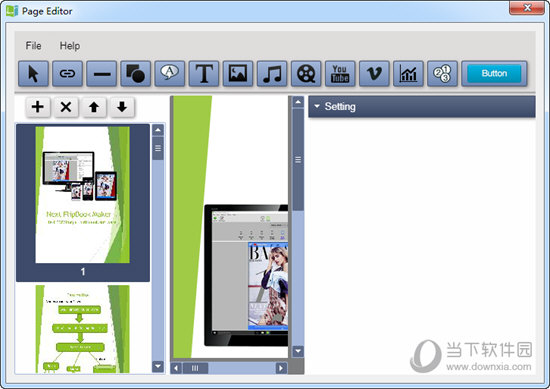
单击“高级”按钮为所有输出活动簿配置相同的设置。
好的,现在您自己的图像已用作活页簿背景。
除了图像外,您还可以设置翻页书的背景颜色。请确保您没有使用任何场景。选择名为透明度的模板。在“设置”选项卡下找到“ Flash背景颜色 ”,单击颜色方块以选择任何颜色。
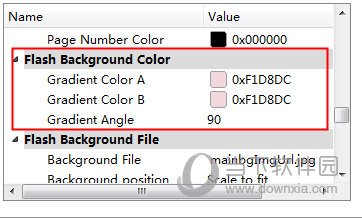
3、如何隐藏翻页书的工具栏和按钮?
我希望能够“整理”一下顶部和底部的导航栏。对我来说,那里有太多不必要的内容(搜索,切换语言,缩略图)。
我的主要问题是,如果知识兔可能的话,如何删除大的左右箭头和工具栏。
使用Next Flipbook Maker,您可以轻松控制要在翻页书工具栏上显示的按钮。只需在“设置”标签下选中或取消选中它即可。
Next Flipbook Maker具有Minime Style功能,可让您从活动簿中隐藏工具栏。
选中“显示最小样式”,您将看到活动簿工具栏消失。
左右的大翻转箭头仍然存在,要禁用它们,请取消选中“翻转按钮”选项。要隐藏徽标,请取消选中“启用徽标设置”选项。
4、读者如何搜索活动簿内容?
Next Flipbook Maker创建的活动簿的内容是否可搜索?读者可以在阅读时搜索翻页书的内容吗?
答案是肯定的。Next Flipbook Maker分享搜索功能,您可以决定是否在翻页工具栏上显示。
将PDF导入Next Flipbook Maker时,会出现一个框,您可以在其中选择“支持搜索”,请记住选中它。
导入PDF后,选中“ 显示搜索按钮”选项,您将在工具栏上看到“放大镜”图标。
阅读时,读者可以单击放大镜图标,在“文本框”内键入搜索词以搜索翻页书的内容。
下载仅供下载体验和测试学习,不得商用和正当使用。

![PICS3D 2020破解版[免加密]_Crosslight PICS3D 2020(含破解补丁)](/d/p156/2-220420222641552.jpg)




![xshell7百度网盘破解版[未加密]_xshell7无限制破解版下载 v7.0.0](http://www.android69.com/d/file/p/2021/10-11/20211015094205153.jpg)